Estación de trabajo de acceso del operador de Azure Stack Hub
La estación de trabajo de acceso del operador (OAW) se usa para implementar una máquina virtual en un host de ciclo de vida de hardware (HLH) de Azure Stack Hub o en cualquier otra máquina que ejecute Microsoft Hyper-V. Requiere conectividad de red con los puntos de conexión de Azure Stack Hub que se van a usar para los escenarios de operador o de usuario.
La máquina virtual de la OAW es una máquina virtual opcional que no es necesaria para que funcione Azure Stack Hub. Su finalidad es proporcionar las herramientas más recientes a los operadores o usuarios a medida que interactúan con Azure Stack Hub.
Escenarios de la estación de trabajo de acceso del operador
En las tablas siguientes se enumeran los escenarios comunes para la OAW. Utilice el Escritorio remoto para conectarse a la OAW.
| Escenario | Descripción |
|---|---|
| Acceso al portal de administración | Realizar operaciones administrativas. |
| Acceso a PEP | Recopila y carga de registros: - - en el HLH para la transferencia de archivos desde Azure Stack Hub. \- Usar el Explorador de Azure Storage para cargar los registros guardados en el recurso compartido de SMB. |
| Registro de Azure Stack Hub | Para volver a registrar, obtenga el nombre de registro y el grupo de recursos anteriores en el portal de administración. |
| Redifusión de Marketplace | Crear un recurso compartido de SMB en el HLH para almacenar la imagen o la extensión descargadas. |
| Crear máquinas virtuales | Cree máquinas virtuales mediante la CLI de Azure. |
| Administración de AKS | Administre los clústeres de AKS, por ejemplo, el escalado o la actualización. |
Software preinstalado
En la tabla siguiente se muestra el software preinstalado en la máquina virtual de OAW.
| Nombre del software | Ubicación |
|---|---|
| Microsoft Edge para empresas | [SystemDrive]\Program Files (x86)\Microsoft\Edge\Application |
| Modules de Az | [SystemDrive]\ProgramFiles\WindowsPowerShell\Modules |
| PowerShell 7 | [SystemDrive]\Program Files\PowerShell\7 |
| Interfaz de la línea de comandos (CLI) de Azure | [SystemDrive]\Program Files (x86)\Microsoft SDKs\Azure\CLI2 |
| Explorador de Microsoft Azure Storage | [SystemDrive]\Program Files (x86)\Microsoft Azure Storage Explorer |
| AzCopy | [SystemDrive]\VMSoftware\azcopy_windows_amd64_* |
| AzureStack-Tools | [SystemDrive]\VMSoftware\AzureStack-Tools |
Descarga de archivos
Para obtener los archivos para crear la máquina virtual de la estación de trabajo de acceso del operador, descárguelos aquí. Asegúrese de revisar la Declaración de privacidad de Microsoft y los Términos legales antes de la descarga.
Debido a la naturaleza sin estado de la solución, no hay actualizaciones de la máquina virtual de la estación de trabajo de acceso del operador. Para cada hito, se lanzará una nueva versión del archivo de imagen de la máquina virtual. Use la versión más reciente para crear una nueva máquina virtual de OAW. El archivo de imagen se basa en la versión más reciente de Windows Server 2019. Después de la instalación, puede aplicar las actualizaciones, incluidas las actualizaciones críticas, mediante Windows Update.
Valide el hash del archivo OAW.zip descargado para asegurarse de que no se haya modificado antes de usarlo para crear la máquina virtual de la estación de trabajo de acceso del operador. Ejecute el siguiente script de PowerShell. Si el valor devuelto es True, puede usar el archivo OAW.zip descargado:
Nota
Desbloquee los archivos de script después de extraer la descarga.
param(
[Parameter(Mandatory=$True)]
[ValidateNotNullOrEmpty()]
[ValidateScript({Test-Path $_ -PathType Leaf})]
[string]
$DownloadedOAWZipFilePath
)
$expectedHash = '4B5CE0EA6FA12C4A95EBDE4223BEED5B9D98D7D9FC7DA1D5C72D3620725E5119'
$actualHash = (Get-FileHash -Path $DownloadedOAWZipFilePath).Hash
Write-Host "Expected hash: $expectedHash"
if ($expectedHash -eq $actualHash)
{
Write-Host 'SUCCESS: OAW.zip file hash matches.'
}
else
{
Write-Error "ERROR: OAW.zip file hash does not match! It isn't safe to use it, please download it again. Actual hash: $actualHash"
}
Otra manera de copiar este script en su entorno es usar el cmdlet Test-FileHash que se ofrece en AzureStack-Tools para comprobar el hash del archivo OAW.zip:
Descargue el archivo Test-FileHash.psm1 de GitHub y, a continuación, ejecute:
Import-Module .\Test-FileHash.psm1 -Force -VerboseDespués de importar el módulo de Test-FileHash, compruebe el hash del archivo OAW.zip:
Test-FileHash -ExpectedHash "4B5CE0EA6FA12C4A95EBDE4223BEED5B9D98D7D9FC7DA1D5C72D3620725E5119" -FilePath "<path to the OAW.zip file>"
Comprobación de la versión de HLH
Nota
Este paso es importante para determinar si se implementa la OAW en un HLH que se implementó mediante una imagen de Microsoft o una imagen de OEM. Este cmdlet de PowerShell no está presente en un HLH que se haya implementado mediante una imagen de OEM. Si implementa la OAW en una máquina de Hyper-V general de Microsoft, puede omitir este paso.
Inicie sesión en el HLH con sus credenciales.
Abra PowerShell ISE y ejecute el siguiente script:
C:\Version\Get-Version.ps1Por ejemplo:
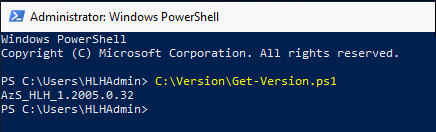
Creación de la máquina virtual de OAW mediante un script
El siguiente script prepara la máquina virtual como la estación de trabajo de acceso del operador (OAW), la cual se usa para acceder a Microsoft Azure Stack Hub.
Inicie sesión en el HLH con sus credenciales.
Descargue OAW.zip y extraiga los archivos.
Abra una sesión de PowerShell con privilegios elevados.
Vaya al contenido extraído del archivo OAW.zip.
Ejecute el script New-OAW.ps1.
Ejemplo: implementación en un HLH mediante una imagen de Microsoft
$oawRootPath = "D:\oawtest"
$securePassword = Read-Host -Prompt "Enter password for Azure Stack OAW's local administrator" -AsSecureString
if (Get-ChildItem -Path $oawRootPath -Recurse | Get-Item -Stream Zone* -ErrorAction SilentlyContinue | Select-Object FileName)
{ Write-Host "Execution failed, unblock the script files first" }
else { .\New-OAW.ps1 -LocalAdministratorPassword $securePassword }
Ejemplo: implementación en un HLH mediante una imagen de OEM
$oawRootPath = "D:\oawtest"
$securePassword = Read-Host -Prompt "Enter password for Azure Stack OAW's local administrator" -AsSecureString
if (Get-ChildItem -Path $oawRootPath -Recurse | Get-Item -Stream Zone* -ErrorAction SilentlyContinue | Select-Object FileName)
{ Write-Host "Execution failed, unblock the script files first" }
else { .\New-OAW.ps1 -LocalAdministratorPassword $securePassword -AzureStackCertificatePath 'F:\certroot.cer' -DeploymentDataFilePath 'F:\DeploymentData.json' -AzSStampInfoFilePath 'F:\AzureStackStampInformation.json' }
Si el archivo AzureStackStampInformation.json incluye el prefijo de nomenclatura para la VM de OAW, ese valor se usará para el parámetro VirtualMachineName. De lo contrario, el nombre predeterminado será AzSOAW o cualquier nombre que especifique el usuario. Se puede volver a crear el archivo AzureStackStampInformation.json mediante el AzureStackStampInformation.json en caso de que no esté presente en el HLH.
Nota
El parámetro AzureStackCertificatePath solo se debe usar cuando se haya implementado Azure Stack Hub mediante certificados emitidos por una entidad de certificación empresarial. Si DeploymentData.json no está disponible, puede comunicarse con su asociado de hardware para recuperarlo o continuar con el ejemplo de implementación en Microsoft Hyper-V.
Ejemplo: implementación en Microsoft Hyper-V
La máquina que ejecuta Microsoft Hyper-V requiere cuatro (4) núcleos y dos (2) GB de memoria disponible. Los cmdlets de PowerShell crearán la VM de OAW sin aplicar una configuración de IP a la interfaz de red invitada. Si usa el ejemplo para aprovisionar el OAW en un HLH, tiene que configurar la dirección IP usada originalmente por la VM de implementación (DVM), que suele ser la penúltima dirección IP de la red de BMC.
| Ejemplos | Direcciones IP |
|---|---|
| Red de BMC | 10.26.5.192/26 |
| Primer IP de host | 10.26.5.193 |
| Último IP de host | 10.26.5.254 |
| IP de DVM/OAW | 10.26.5.253 |
| Máscara de subred | 255.255.255.192 |
| Puerta de enlace predeterminada | 10.26.5.193 |
$oawRootPath = "D:\oawtest"
$securePassword = Read-Host -Prompt "Enter password for Azure Stack OAW's local administrator" -AsSecureString
if (Get-ChildItem -Path $oawRootPath -Recurse | Get-Item -Stream Zone* -ErrorAction SilentlyContinue | Select-Object FileName)
{ Write-Host "Execution failed, unblock the script files first" }
else { .\New-OAW.ps1 -LocalAdministratorPassword $securePassword -AzureStackCertificatePath 'F:\certroot.cer' `-SkipNetworkConfiguration -VirtualSwitchName Example }
Nota
El parámetro AzureStackCertificatePath solo se debe usar cuando se haya implementado Azure Stack Hub mediante certificados emitidos por una entidad de certificación empresarial. La máquina virtual de la OAW se implementará sin una configuración de red. Puede configurar una dirección IP estática o recuperar una dirección IP mediante DHCP.
Directiva de cuenta de usuario
Se aplica la siguiente directiva de cuenta de usuario a la máquina virtual de OAW:
- Nombre de usuario de la cuenta predefinida de administrador: AdminUser
- MinimumPasswordLength = 14
- PasswordComplexity está habilitado
- MinimumPasswordAge = 1 (día)
- MaximumPasswordAge = 42 (días)
- NewGuestName = GUser (deshabilitado de forma predeterminada)
Parámetros del cmdlet New-OAW
Hay dos conjuntos de parámetros disponibles para New-OAW. Los parámetros opcionales aparecen entre corchetes.
New-OAW
-LocalAdministratorPassword <Security.SecureString> `
[-AzureStackCertificatePath <String>] `
[-AzSStampInfoFilePath <String>] `
[-CertificatePassword <Security.SecureString>] `
[-ERCSVMIP <String[]>] `
[-DNS <String[]>] `
[-DeploymentDataFilePath <String>] `
[-SkipNetworkConfiguration] `
[-ImageFilePath <String>] `
[-VirtualMachineName <String>] `
[-VirtualMachineMemory <int64>] `
[-VirtualProcessorCount <int>] `
[-VirtualMachineDiffDiskPath <String>] `
[-PhysicalAdapterMACAddress <String>] `
[-VirtualSwitchName <String>] `
[-ReCreate] `
[-AsJob] `
[-Passthru] `
[-WhatIf] `
[-Confirm] `
[<CommonParameters>]
New-OAW
-LocalAdministratorPassword <Security.SecureString> `
-IPAddress <String> `
-SubnetMask <String> `
-DefaultGateway <String> `
-DNS <String[]> `
-TimeServer<String> `
[-AzureStackCertificatePath <String>] `
[-AzSStampInfoFilePath <String>] `
[-CertificatePassword <Security.SecureString>] `
[-ERCSVMIP <String[]>] `
[-ImageFilePath <String>] `
[-VirtualMachineName <String>] `
[-VirtualMachineMemory <int64>] `
[-VirtualProcessorCount <int>] `
[-VirtualMachineDiffDiskPath <String>] `
[-PhysicalAdapterMACAddress <String>] `
[-VirtualSwitchName <String>] `
[-ReCreate] `
[-AsJob] `
[-Passthru] `
[-WhatIf] `
[-Confirm] `
[<CommonParameters>]
En la tabla siguiente se muestra la definición de cada parámetro.
| Parámetro | Obligatorio/opcional | Descripción |
|---|---|---|
| LocalAdministratorPassword | Obligatorio | La contraseña de la cuenta del administrador local de la máquina virtual. |
| IPAddress | Obligatorio | La dirección IPv4 estática para configurar TCP/IP en la máquina virtual. |
| SubnetMask | Obligatorio | La máscara de subred de IPv4 para configurar TCP/IP en la máquina virtual. |
| DefaultGateway | Obligatorio | La dirección IPv4 de la puerta de enlace predeterminada para configurar TCP/IP en la máquina virtual. |
| DNS | Obligatorio | Servidores DNS para configurar TCP/IP en la máquina virtual. |
| TimeServer | Obligatorio | Dirección IP del servidor horario desde el que se sincroniza Azure Stack Hub, que será el origen de la hora desde el que se sincroniza también OAW. Compruebe el archivo AzureStackStampInformation.json o pida al administrador la dirección IP del servidor horario desde el que se sincroniza el centro de conectividad. En caso de urgencia y si no pudo obtener la dirección IP del servidor horario desde el que se sincroniza el centro de conectividad, podría especificar el servidor horario predeterminado, "time.windows.com,0x8" para este parámetro. Tenga en cuenta que se recomienda encarecidamente asegurarse de que la hora de OAW y la del centro de conectividad estén sincronizadas para evitar posibles problemas de distorsión del reloj al trabajar con OAW para interactuar con el centro de conectividad. |
| ImageFilePath | Opcional | Ruta de acceso de OAW.vhdx que proporciona Microsoft. El valor predeterminado es OAW.vhdx en la misma carpeta principal de este script. |
| VirtualMachineName | Opcional | Nombre que se va a asignar a la máquina virtual. Si el prefijo de nomenclatura se puede encontrar en el archivo DeploymentData.json, se usará como nombre predeterminado. De lo contrario, se usará AzSOAW como nombre predeterminado. Puede especificar otro nombre para sobrescribir el valor predeterminado. |
| VirtualMachineMemory | Opcional | Memoria que se va a asignar a la máquina virtual. El valor predeterminado es de 2 GB. |
| VirtualProcessorCount | Opcional | Número de procesadores virtuales que se va a asignar a la máquina virtual. El valor predeterminado es 4. |
| VirtualMachineDiffDiskPath | Opcional | Ruta de acceso para almacenar los archivos del disco de diferenciación temporal mientras la máquina virtual de administración estaba activa. El valor predeterminado es el subdirectorio DiffDisks en la misma carpeta principal de este script. |
| AzureStackCertificatePath | Opcional | Ruta de los certificados que se van a importar a la máquina virtual para el acceso a Azure Stack Hub. |
| AzSStampInfoFilePath | Opcional | Ruta de acceso del archivo AzureStackStampInformation.json donde el script puede recuperar las direcciones IP de la máquina virtual ERCS. |
| CertificatePassword | Opcional | Contraseña del certificado que se va a importar a la máquina virtual para el acceso a Azure Stack Hub. |
| ERCSVMIP | Opcional | Dirección IP de las máquinas virtuales ERCS de Azure Stack Hub que se van a agregar a la lista de hosts de confianza de la máquina virtual. No surtirá efecto si se establece -SkipNetworkConfiguration. |
| SkipNetworkConfiguration | Opcional | Omite la configuración de red de la máquina virtual para que el usuario puede configurarla más adelante. |
| DeploymentDataFilePath | Opcional | Ruta de acceso del archivo DeploymentData.json. No surtirá efecto si se establece -SkipNetworkConfiguration. |
| PhysicalAdapterMACAddress | Opcional | La dirección MAC del adaptador de red del host que se utilizará para conectar la máquina virtual. - Si solo hay un adaptador de red físico, este parámetro no es necesario y se usará el único adaptador de red. - Si hay más de un adaptador de red físico, este parámetro es necesario para especificar cuál se va a usar. |
| VirtualSwitchName | Opcional | El nombre del conmutador virtual que debe configurarse en Hyper-V para la máquina virtual. - Si está el parámetro VMSwitch con el nombre proporcionado, se seleccionará ese VMSwitch. - Si no hay ningún parámetro VMSwitch con el nombre proporcionado, se creará uno con el nombre proporcionado. |
| Re-Create | Opcional | Elimina y vuelve a crear la máquina virtual si ya existe una máquina virtual con el mismo nombre. |
Comprobación de la versión de la máquina virtual de OAW
Inicie sesión en la máquina virtual de la OAW con sus credenciales.
Abra PowerShell ISE y ejecute el siguiente script:
C:\Version\Get-Version.ps1Por ejemplo:
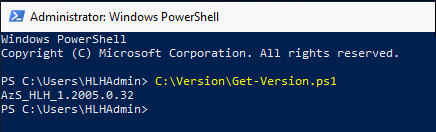
Transferencia de archivos entre HLH y la estación de trabajo de acceso del operador
Si necesita transferir archivos entre HLH y la estación de trabajo de acceso del operador, cree un recurso compartido de SMB mediante el cmdlet New-SmbShare. New-SmbShare expone una carpeta del sistema de archivos a los clientes remotos como un recurso compartido de bloque de mensajes del servidor (SMB). Por ejemplo:
Para eliminar un recurso compartido creado mediante este cmdlet, use el cmdlet Remove-SmbShare.
Eliminación de la máquina virtual de OAW
El siguiente script elimina la máquina virtual de OAW que se usa para acceder a Azure Stack Hub para la administración y el diagnóstico. Este script también elimina los archivos de disco y la protección asociada a la máquina virtual.
Inicie sesión en el HLH con sus credenciales.
Abra una sesión de PowerShell con privilegios elevados.
Vaya al contenido extraído del archivo OAW.zip instalado.
Quite la máquina virtual mediante la ejecución del script Remove-OAW.ps1:
.\Remove-OAW.ps1 -VirtualMachineName \<name\>Donde <name> es el nombre de la máquina virtual que se va a eliminar. De forma predeterminada, el nombre es AzSOAW.
Por ejemplo:
.\Remove-OAW.ps1 -VirtualMachineName AzSOAW